
- •Шайкина в.Н.
- •1 Анализ предметной области
- •Требования к базе данных
- •Нормативные документы, регламентирующие деятельность в изучаемой области
- •Сложившаяся практика представления и обработки информации в магазине по продаже сотовых телефонов
- •Анализ существующих программных продуктов, решающих задачи информационной поддержки деятельности магазина по продаже сотовых телефонов
- •Реализация базы данных в ms excel
- •Построение формул для анализа информации
- •Формы, предназначенные для навигации по программе
-
Формы, предназначенные для навигации по программе
-
Для удобства пользователя разработана форма, предназначенная быстрого перемещения по программе. На рисунке 13 представлен внешний вид листа «Титульный», на котором размещены две кнопки: МЕНЮ и ВЫХОД. Кнопка «МЕНЮ» позволяет вызвать главную навигационную форму программы UserForm1 (рис. 14).
-

-
Рисунок 13 Лист «Титульный»
-
Пользовательская форма UserForm1 имеет кнопки для перехода на листы «Поставки», «Поставщики», «Продажи 1 отдела», «Продажи 2 отдела», «Остатки», «Заказать», «Итоги», «Анализ объемов продаж».
-

-
Рисунок 14 UserForm1
-
Программный код:
-
для кнопки «Поставщики»:
-
Private Sub CommandButton1_Click()
-
Sheets("Поставщики").Activate
-
UserForm1.Hide
-
End Sub
-
для кнопки «Поставки»:
-
Private Sub CommandButton2_Click()
-
Sheets("Поставки").Activate
-
UserForm1.Hide
-
End Sub
-
для кнопки «Продажи 1 отдела»:
-
Private Sub CommandButton3_Click()
-
Sheets("Продажи 1").Activate
-
UserForm1.Hide
-
End Sub
-
для кнопки «Продажи 2 отдела»:
-
Private Sub CommandButton4_Click()
-
Sheets("Продажи 2").Activate
-
UserForm1.Hide
-
End Sub
-
для кнопки «Остатки»:
-
Private Sub CommandButton5_Click()
-
Sheets("Остатки").Activate
-
UserForm1.Hide
-
End Sub
-
для кнопки «Заказать»:
-
Private Sub CommandButton6_Click()
-
Sheets("Заказы").Activate
-
UserForm1.Hide
-
End Sub
-
для кнопки «Итоги»:
-
Private Sub CommandButton7_Click()
-
Sheets("Итоги").Activate
-
UserForm1.Hide
-
End Sub
-
для кнопки «Анализ объемов продаж»:
-
Private Sub CommandButton8_Click()
-
Sheets("Анализ продаж").Activate
-
UserForm1.Hide
-
End Sub
-
для кнопки «Выход»:
-
Private Sub CommandButton9_Click()
-
End
-
End Sub
-
На листах «Поставки», «Поставщики», «Продажи 1», «Продажи 2», «Остатки», «Заказать», «Итоги», «Анализ продаж» есть кнопки для возврата в «МЕНЮ» и «на ГЛАВНУЮ» (рис. 15).
-

-
Рисунок 15 Кнопки «МЕНЮ», «на ГЛАВНУЮ»
-
Для заказа товара на листе «Остатки» есть кнопка «ЗАКАЗАТЬ», которая при нажатии выводит на лист «Заказы» (рис. 16).
-
-
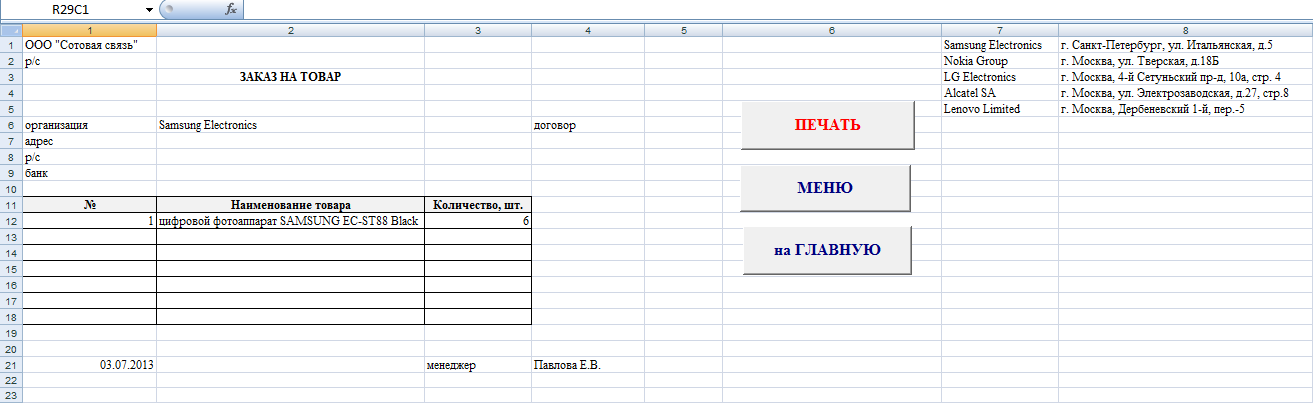
-
Рисунок 16 Лист «Заказы»
-
ЗАКЛЮЧЕНИЕ
-
В результате работы была создана база данных «Магазин по продаже сотовых телефонов», направленная на облегчения работы магазина сотовых телефонов.
-
В состав базы данных входят таблицы, для перемещения которых разработана форма, предназначенная для быстрого перемещения по программе. Данные в таблице дают возможность не только отображать, но и обрабатывать данные.
-
В работе были опробованы и использованы основные методы и объекты системы управлениями базами данных в Microsoft Excel.
-
Microsoft Excel дает возможность работать Visual Basic, что позволило нам запрограммировать кнопки для перехода на листы.
-
Таким образом, цель работы достигнута, задачи – решены.
-
Результаты работы рекомендуется использовать при изучении создания и управления базами данных.
-
БИБЛИОГРАФИЧЕСКИЙ СПИСОК
-
Веденеева Е.А. Функции и формулы Excel 2007: Учебное пособие. СПб.: Питер, 2008. 384 с.
-
Гарбер Г.З. Основы программирования на Visual Basic и VBA в Excel 2007: Учебное пособие. М.: СОЛОН-ПРЕСС, 2008. 192 с.
-
Глушаков С.В. Microsoft Excel 2007. Краткий курс: учебное пособие. М.: АСТ, 2008. 352 с.
-
Карпова И.П. Базы данных: Учебное пособие. СПб.: Питер, 2013. 240 с.
-
Кузьменко В.Г. VBA. Эффективное использование: Учебное пособие. М.: Бином, 2012. 624 с.
